일단 이 글에서 설명하는 방법보다 더 쉬운 윈도우 프로그램 사용법은 ‘와인’이라고 할 수 있겠다.
하지만 와인을 써도, 우리가 흔히 쓰는 한글 위드프로세서 등은 설치가 잘 되지 않고, 된다고 해도 오류를 뿜어낸다.
그래서 결국, 포기하고 있었다.
그런데, 생각지도 못한 곳에서 해결책은 나왔다.
리눅스용 VMware가 자꾸 오류를 일으키자 대용품으로 찾은 ‘Oracle VM Virtualbox’가 그것이다.
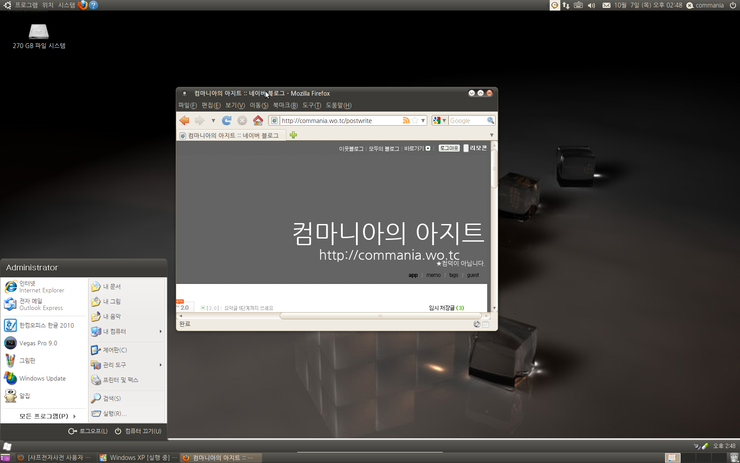
이 사진이 바로 답이다.
잘 보면 윈도우 XP의 시작 표시줄과 우분투의 상단바가 동시에 보인다.
탱고 스킨의 파이어폭스 브라우저와 ‘270GB 파일 시스템’ 아이콘이 확실한 우분투임을 보여준다.
대체 어떻게 된 것일까?
</span>비밀은 바로 버추얼박스의 ‘심리스’기능이다.
버추얼박스의 게스트 확장을 설치하면, 마치 VMware의 VMware tools처럼 게스트-호스트 간 마우스 전환이 필요 없어진다.
심리스 기능도 이것을 설치하면 활성화되며 이 기능을 켤 시 작업 표시줄과 창만 호스트에 배치된다.
게스트-호스트 간 전환 필요없이 마치 와인처럼 이용이 가능하게 된 것이다.
각각의 운영체제는
우분투 10.04 LTS
윈도우 XP 블랙에디션 최종버전(With 구글링으로 찾은 Ambiance 스킨) 이다.
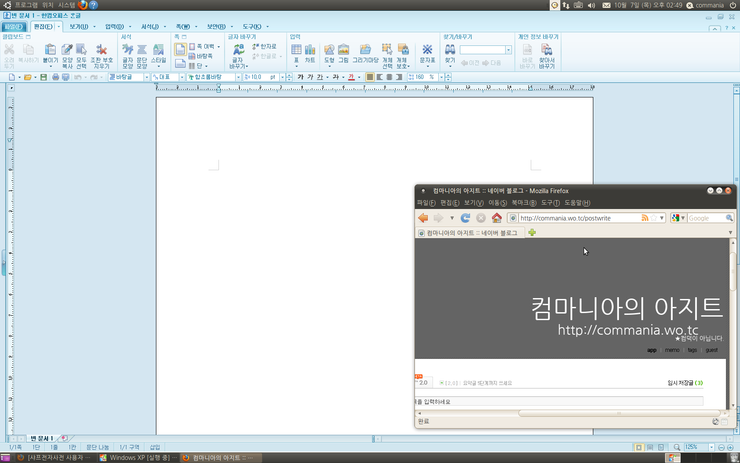 한글도 실행이 되며 와인과 달리 잘 동작한다.
한글도 실행이 되며 와인과 달리 잘 동작한다.
전체 화면으로 떠 있는 한글 2010은 XP의 것이며, 파이어폭스 웹 브라우저는 우분투의 것이다.
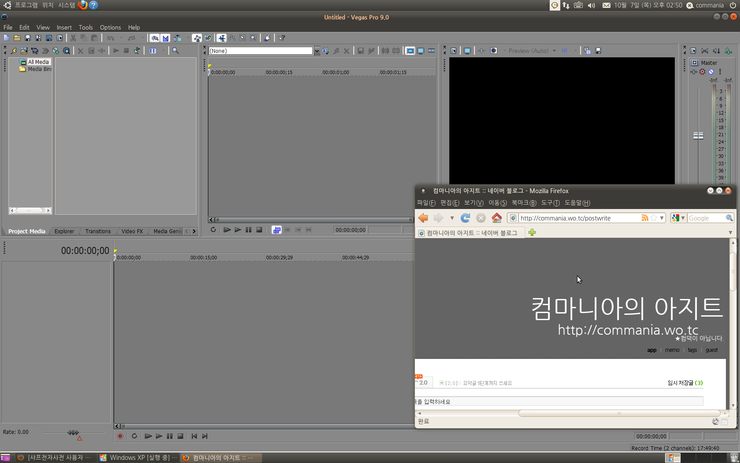 베가스도 잘 된다.
베가스도 잘 된다.
——————————-
버그도 좀 있고
사용시에 게스트와 호스트의 램을 잘 분배해야 하며
웬만한 고사양이 아니면 버벅거릴 듯도 하지만
일단 나에게는 정말 유용한 기능이다.

Comments powered by Disqus.